 Tenemos 5 Columnas: Nombres, Apellidos, Documento de Identidad, Numero de radicacion y Fecha de inscripción, utilizaremos la herramienta ordenar que se encuentra en la pestaña inicio: Debemos escoger por cual columna queremos organizar la tabja, algunos ejemplos: Por Apellidos: Organizaría todas las filas por orden alfabetico segun su apellido por Por Fecha de inscripción: Organizaría los registros según su fecha de la fecha mas reciente hasta la mas antigua o viceversa En este tutorial organizaremos la tabla por la columna Fecha de inscripción, seguiremos estos pasos: 1- El cursor debe estar dentro de la tabla 2- Clic en la herramienta Ordenar 3- Al dar clic en ordenar se abre la ventana de configuración
Tenemos 5 Columnas: Nombres, Apellidos, Documento de Identidad, Numero de radicacion y Fecha de inscripción, utilizaremos la herramienta ordenar que se encuentra en la pestaña inicio: Debemos escoger por cual columna queremos organizar la tabja, algunos ejemplos: Por Apellidos: Organizaría todas las filas por orden alfabetico segun su apellido por Por Fecha de inscripción: Organizaría los registros según su fecha de la fecha mas reciente hasta la mas antigua o viceversa En este tutorial organizaremos la tabla por la columna Fecha de inscripción, seguiremos estos pasos: 1- El cursor debe estar dentro de la tabla 2- Clic en la herramienta Ordenar 3- Al dar clic en ordenar se abre la ventana de configuración Notamos que toda la tabla queda seleccionada, en dicha ventana configuramos el modo en que queremos ordenar. En mi caso, escojo la columna Fecha de inscripción. Automáticamente detecta el tipo de valores que contiene la columna, en este caso son valores de fecha. Quiero que se ordene desde el ultimo registro hasta el primero así que marco la opción descendente: Damos clic en aceptar y tendremos la tabla organizada por llegada de registros del mas reciente hasta el primero.
Notamos que toda la tabla queda seleccionada, en dicha ventana configuramos el modo en que queremos ordenar. En mi caso, escojo la columna Fecha de inscripción. Automáticamente detecta el tipo de valores que contiene la columna, en este caso son valores de fecha. Quiero que se ordene desde el ultimo registro hasta el primero así que marco la opción descendente: Damos clic en aceptar y tendremos la tabla organizada por llegada de registros del mas reciente hasta el primero.MAPA DE CONCEPTO
Los mapas conceptuales tienen por objeto representar relaciones significativas entre conceptos en forma de proposiciones. Una proposición consta de dos o más términos conceptuales unidos por palabras para formar una unidad semántica.

En su forma más simple, un mapa conceptual constaría tan sólo de dos conceptos unidos por una palabra de enlace para formar una proposición; por ejemplo, «el cielo es azul» representaría un mapa conceptual simple que forma una proposición válida referida a los conceptos «cielo» y «azul»
AUTOFORMAS
Una Autoforma es un objeto de dibujo, que ya está diseñado y disponible en Excel. Hay muchas de estas Autoformas y se las puede combinar con dibujos aún más complejos.
PASO A PASO: agregar autoformas
Que aprender: a insertar una Autoforma dar color a una Autoforma usar un Autocálculo copiar y pegar una Autoforma eliminar una Autoforma que las formas se adjunten a las celdas, pero que no estén dentro de ellas.
WordArt

Mediante WordArt se pueden crear títulos y rótulos vistosos para nuestros documentos. Sólo tenemos que introducir o seleccionar el texto al que queremos aplicarle un estilo de WordArt y automáticamente Word creará un objeto gráfico WordArt. Observar que una vez hemos aplicado WordArt a un texto dejamos de tener texto y pasamos a tener un gráfico, esto quiere decir que, por ejemplo, el corrector ortográfico no detectará un error en un texto WordArt, y también que el texto WordArt seguirá las reglas de alineación de los gráficos.
TABULACIONES
- Para establecer las tabulaciones se teclea la posición en cm. en el campo Posición, a continuación hacer clic en el tipo de alineación deseada, luego podemos elegir un tipo de relleno con el que se rellenarán los espacios en blanco a la izquierda de la tabulación y por ultimo pulsar el botón Fijar, esto hará que la tabulación que acabamos de crear aparezca en la la lista de tabulaciones.
- Si queremos eliminar una tabulación pulsar el botón Eliminar Para modificar cualquier tabulación se puede utilizar esta ventana o la regla horizontal, independientemente de la forma en la que se creo la tabulación.

Existen dos tipos básicos de gráficos que puede utilizar para mejorar los documentos de Microsoft Word: objetos de dibujo (objeto de dibujo: cualquier gráfico que dibuje o inserte, que se puede cambiar y mejorar. Los objetos de dibujo son las autoformas, curvas, líneas y WordArt.) e imágenes (imagen: archivo (como un metarchivo) que puede desagrupar y manipular como dos o más objetos o un archivo que permanece como un solo objeto (como mapas de bits).). Los objetos de dibujo incluyen Autoformas (Autoformas: grupo de formas ya elaboradas que incluye formas básicas, como rectángulos y círculos, más una gran variedad de líneas y conectores, flechas de bloque, símbolos de diagrama de flujo, cintas y estrellas, y llamadas.), diagramas, curvas, líneas y objetos de dibujo de WordArt (WordArt: objetos de texto que crea con efectos ya confeccionados en los que puede aplicar opciones de formato adicionales.).

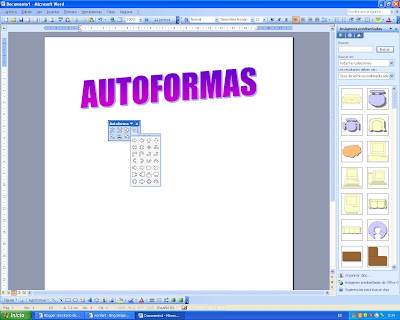

No hay comentarios:
Publicar un comentario